WPS Word表格中自动计算平均数的方法
时间:2023-05-10 10:47:28作者:极光下载站人气:137
wps中可以对word文档进行编辑和修改,我们在使用的过程中可以进行文字内容的编辑,有些时候会在文档中插入表格的情况,会在表格中编辑一些文字内容,有些小伙伴需要给自己编辑的数据进行平均数的计算,那么我们该如何快速的计算表格中的数据平均数呢,其实在WPS Word中直接通过插入公式功能进行计算即可,当你在表格工具下点击公式这个功能之后,直接通过AVERAGE公式进行平均数的计算就好了,非常的方便,且操作起来也十分的简单,可以很快就能完成,下方是关于如何使用WPS Word自动计算平均数的具体操作方法,如果你需要的情况下可以看看方法教程,希望小编的方法教程对大家有所帮助。
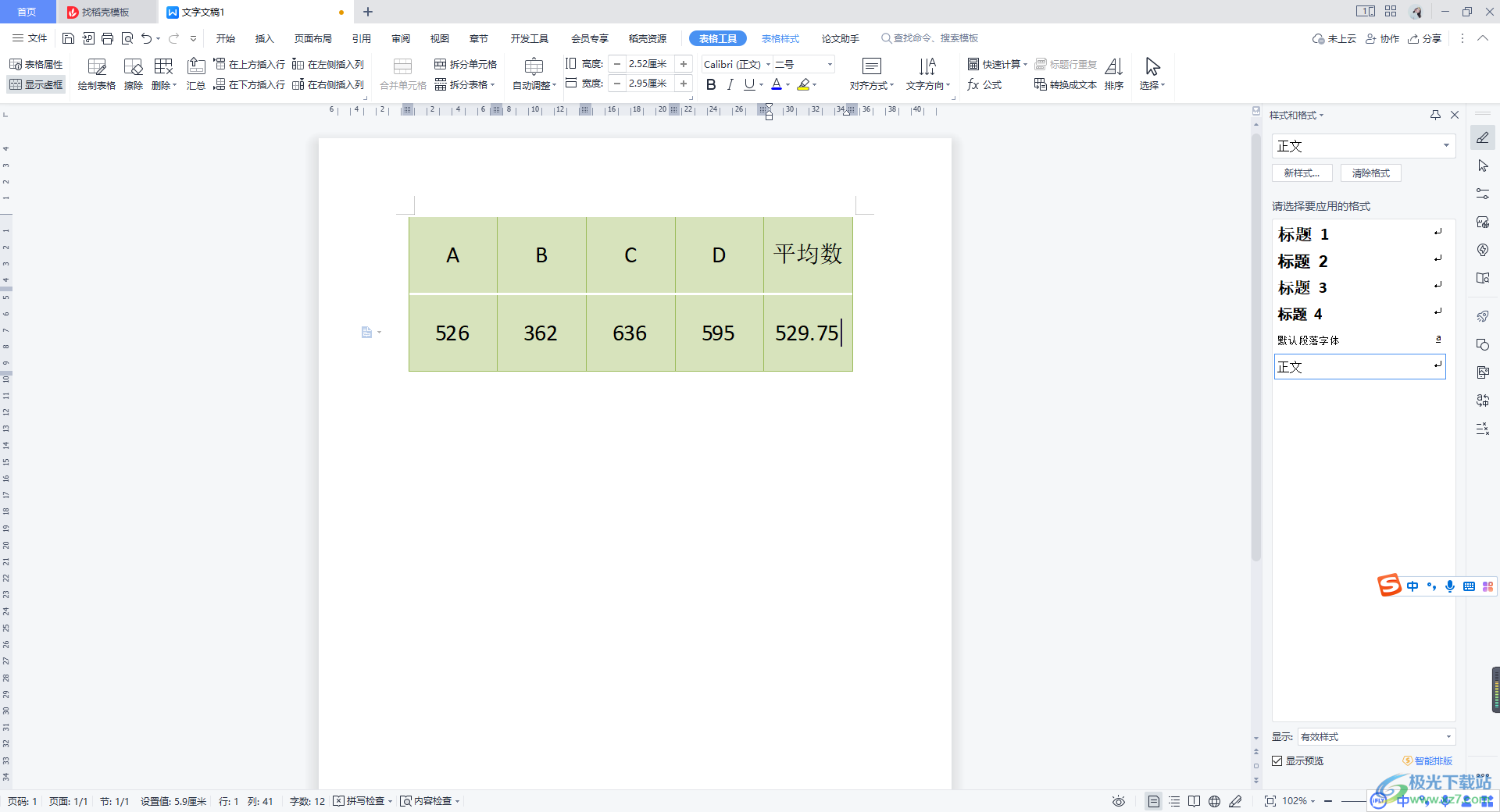
方法步骤
1.将WPS
Word文档点击打开,在表格中编辑好自己需要进行计算平均数的数据内容,然后将鼠标定位到空白单元格中,再点击上方的【表格工具】,在工具栏中将【公式】进行点击。
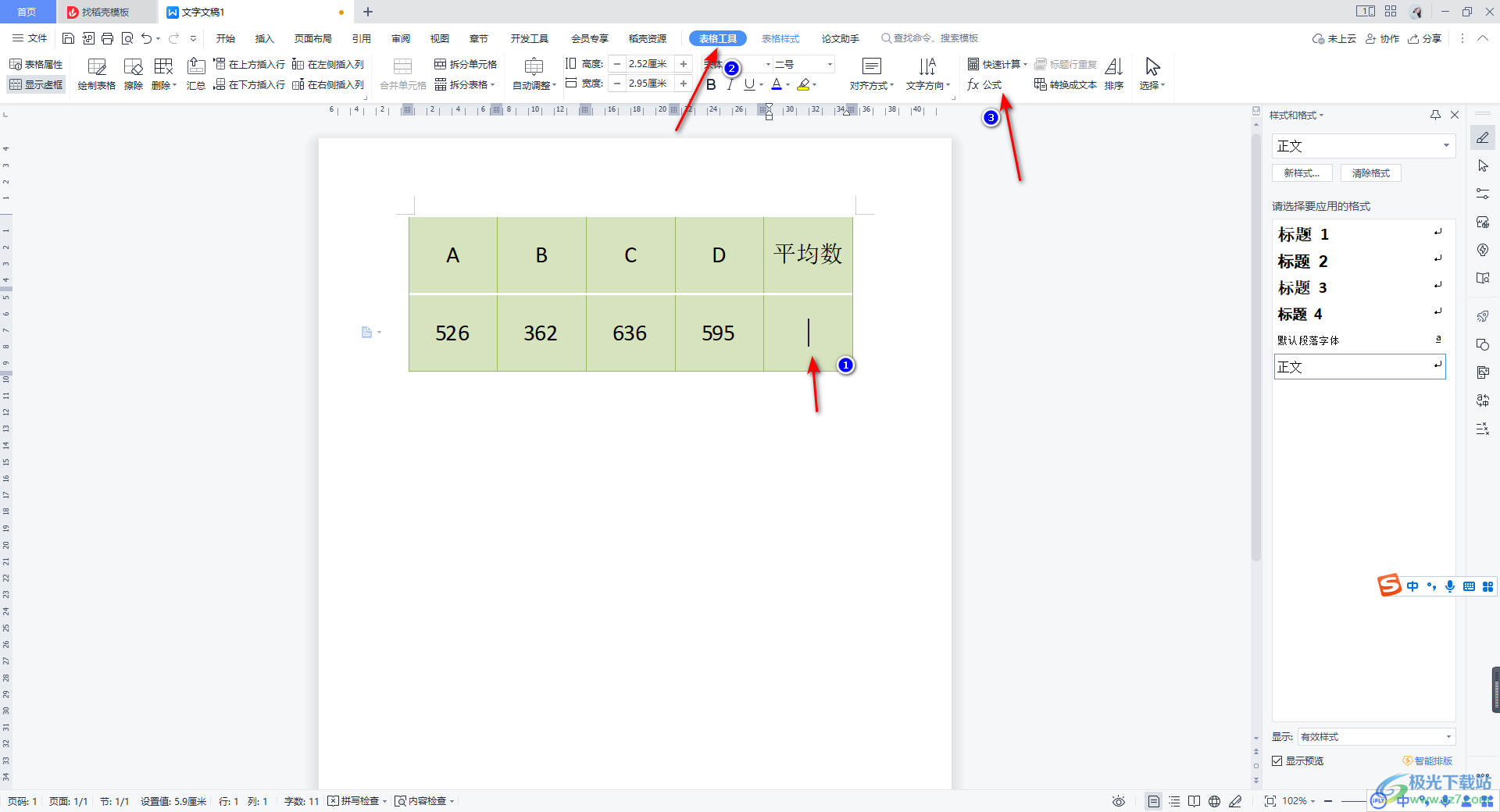
2.这时就会在页面上弹出一个公式窗口,在该窗口中会自动显示求和【sum】公式,你需要将【sum】更改为【AVERAGE】即可,如图所示。
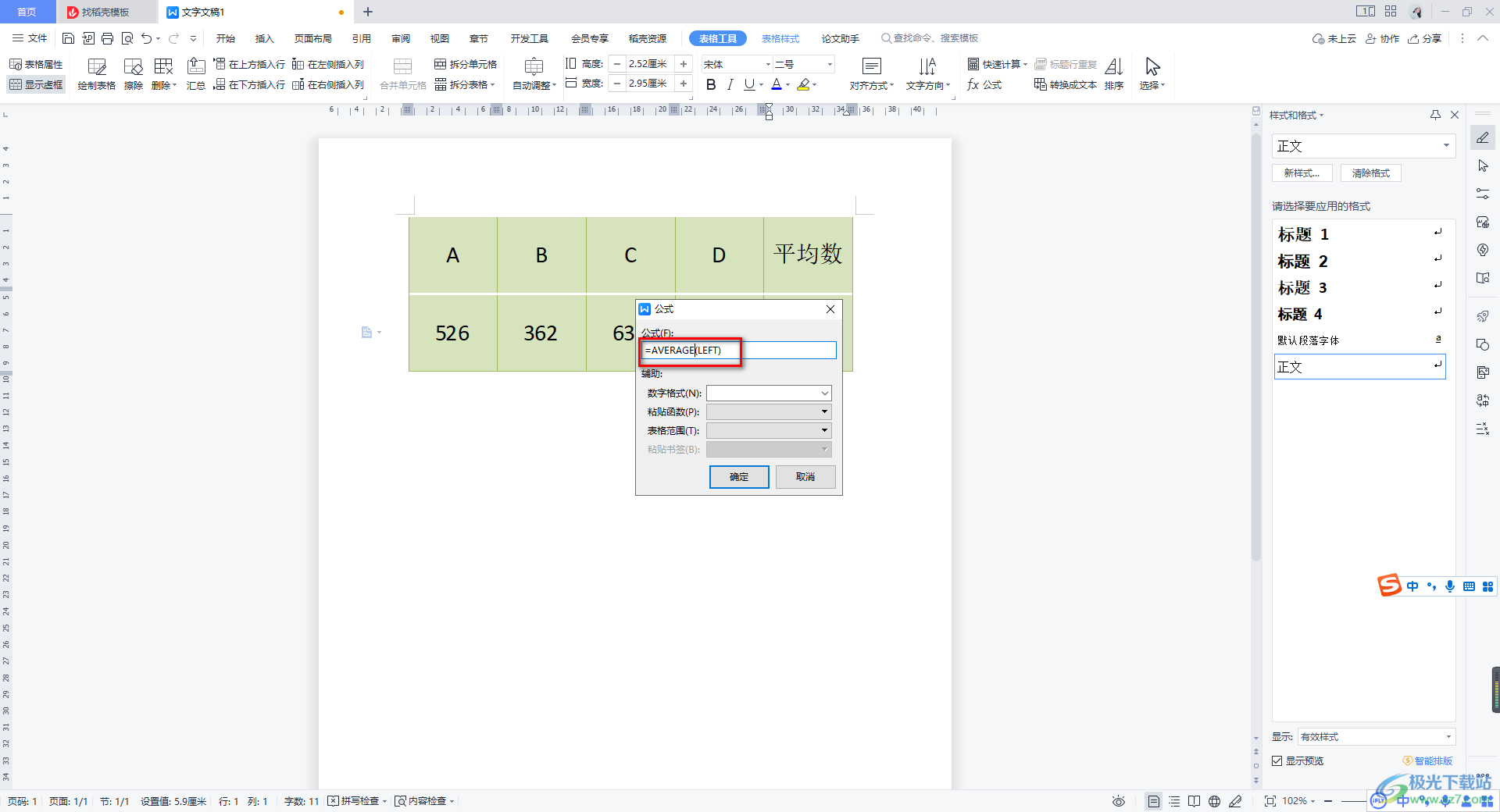
3.其他的选项不用设置,这里直接用鼠标左键点击一下确定按钮就可以了。
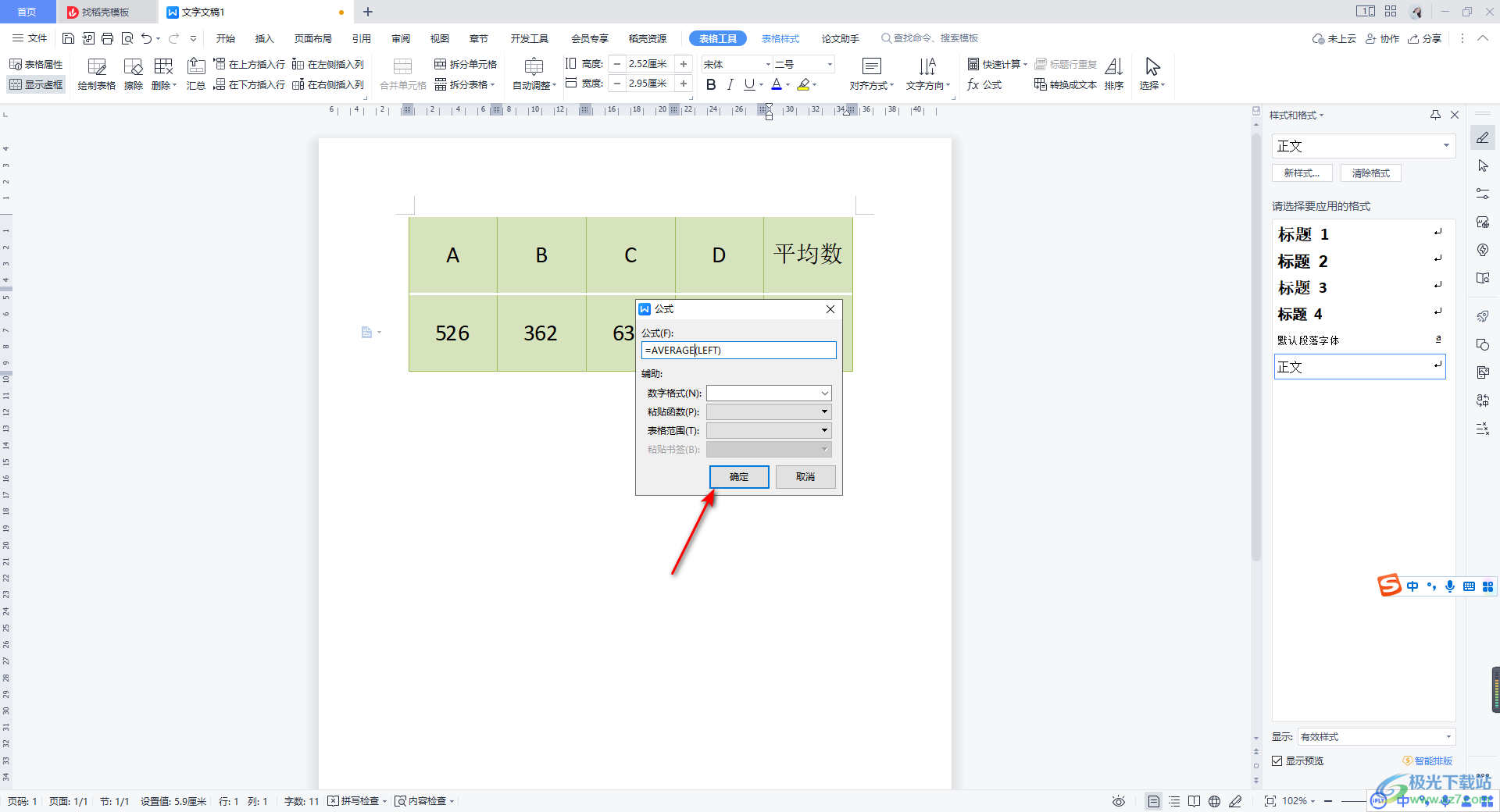
4.那么这时你再来看表格中的数据内容,可以看到我们想要进行计算的平均数已经计算出来了,这是非常方便的一个功能。
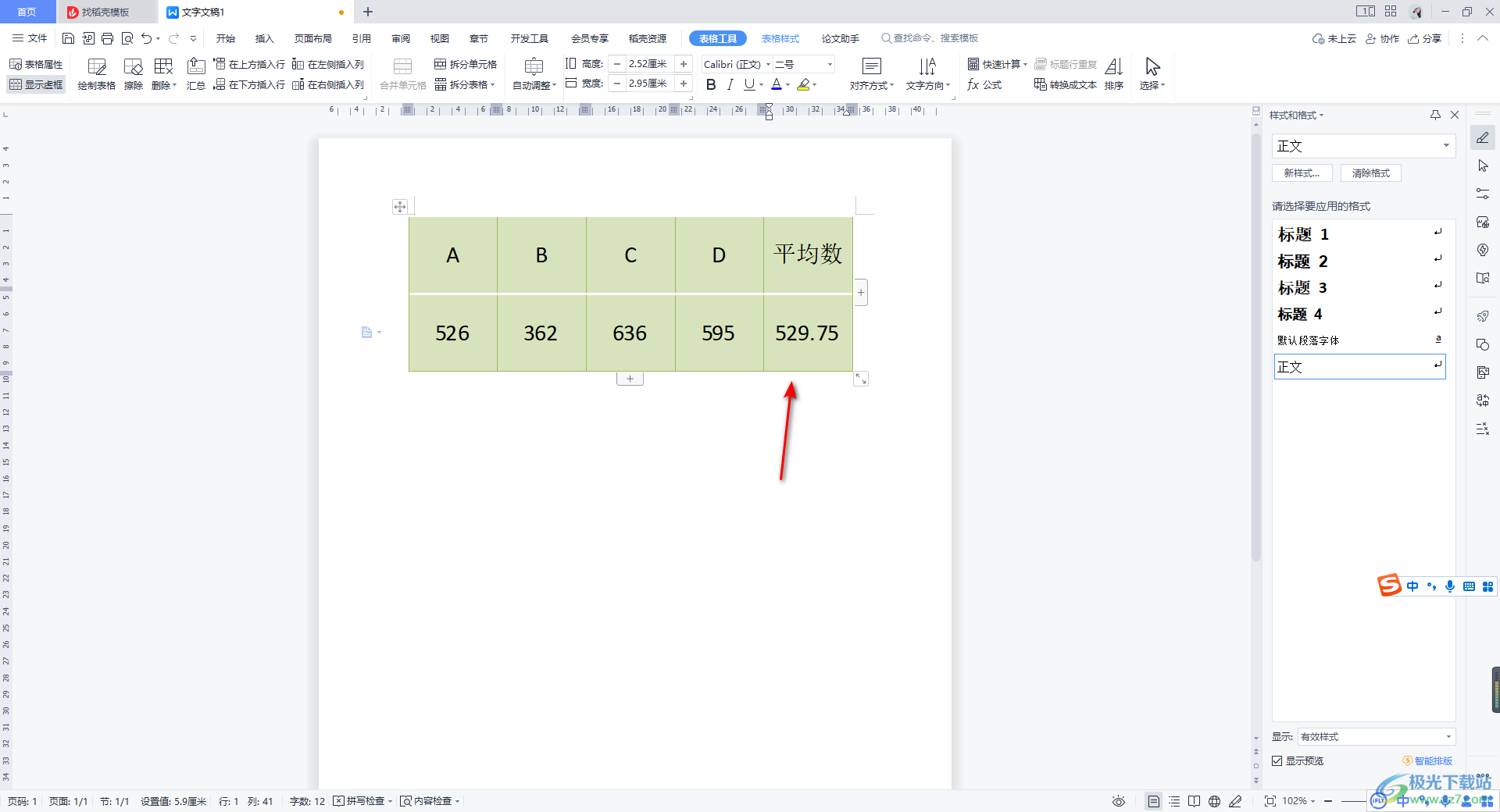
以上就是关于如何使用WPS Word快速求取平均数的具体操作方法,如果你在WPS Word文档中插入了表格,想要给表格中的数据进行平均数的求取,那么你可以通过上述方法来操作即可,只需要几个简单的操作步骤就可以完成平均数的计算,是非常方便的,感兴趣的话可以自己操作试试。

大小:240.07 MB版本:v12.1.0.18608环境:WinAll
- 进入下载
相关推荐
相关下载
热门阅览
- 1百度网盘分享密码暴力破解方法,怎么破解百度网盘加密链接
- 2keyshot6破解安装步骤-keyshot6破解安装教程
- 3apktool手机版使用教程-apktool使用方法
- 4mac版steam怎么设置中文 steam mac版设置中文教程
- 5抖音推荐怎么设置页面?抖音推荐界面重新设置教程
- 6电脑怎么开启VT 如何开启VT的详细教程!
- 7掌上英雄联盟怎么注销账号?掌上英雄联盟怎么退出登录
- 8rar文件怎么打开?如何打开rar格式文件
- 9掌上wegame怎么查别人战绩?掌上wegame怎么看别人英雄联盟战绩
- 10qq邮箱格式怎么写?qq邮箱格式是什么样的以及注册英文邮箱的方法
- 11怎么安装会声会影x7?会声会影x7安装教程
- 12Word文档中轻松实现两行对齐?word文档两行文字怎么对齐?
网友评论